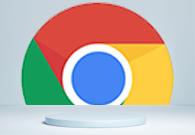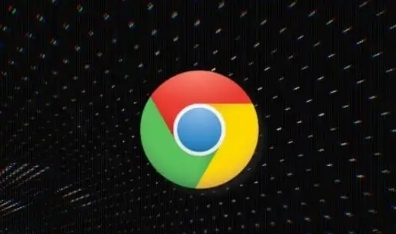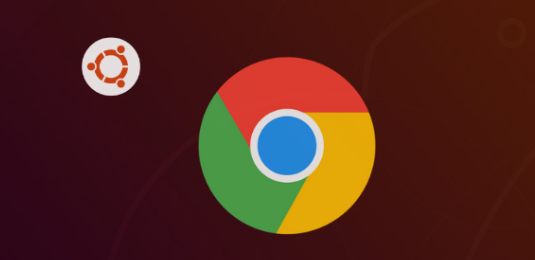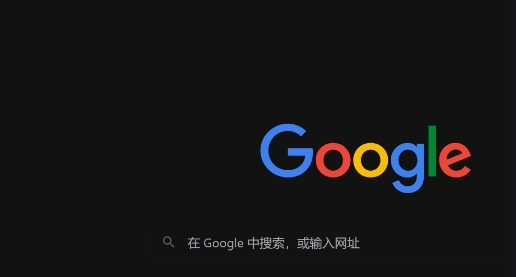详情介绍
怎么关闭谷歌浏览器请勿跟踪功能?关闭谷歌浏览器的“请勿跟踪”功能在某些情况下可以提高网站的加载速度和功能性,但也可能会增加用户隐私泄露的风险。如果小伙伴们还是想将这项功能关闭,可以阅读浏览下面这篇关闭过程操作。里面详细介绍了关闭谷歌浏览器请勿跟踪功能应该如何操作。

关闭谷歌浏览器请勿跟踪步骤
1、确认谷歌浏览器版本号是否为最新版本。(如图所示)
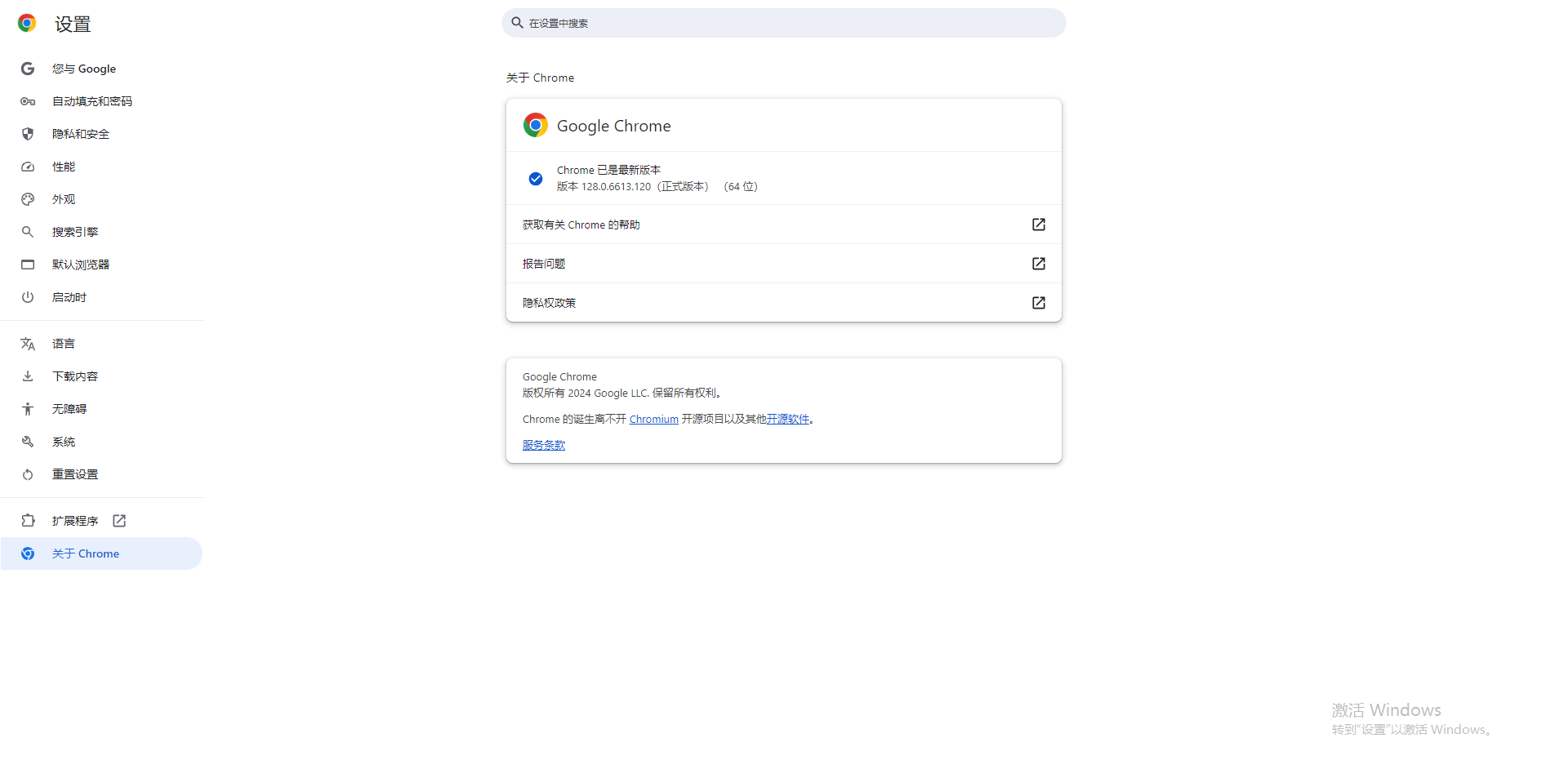
2、启动谷歌浏览器,点击右上角的三个点进入设置页面。(如图所示)
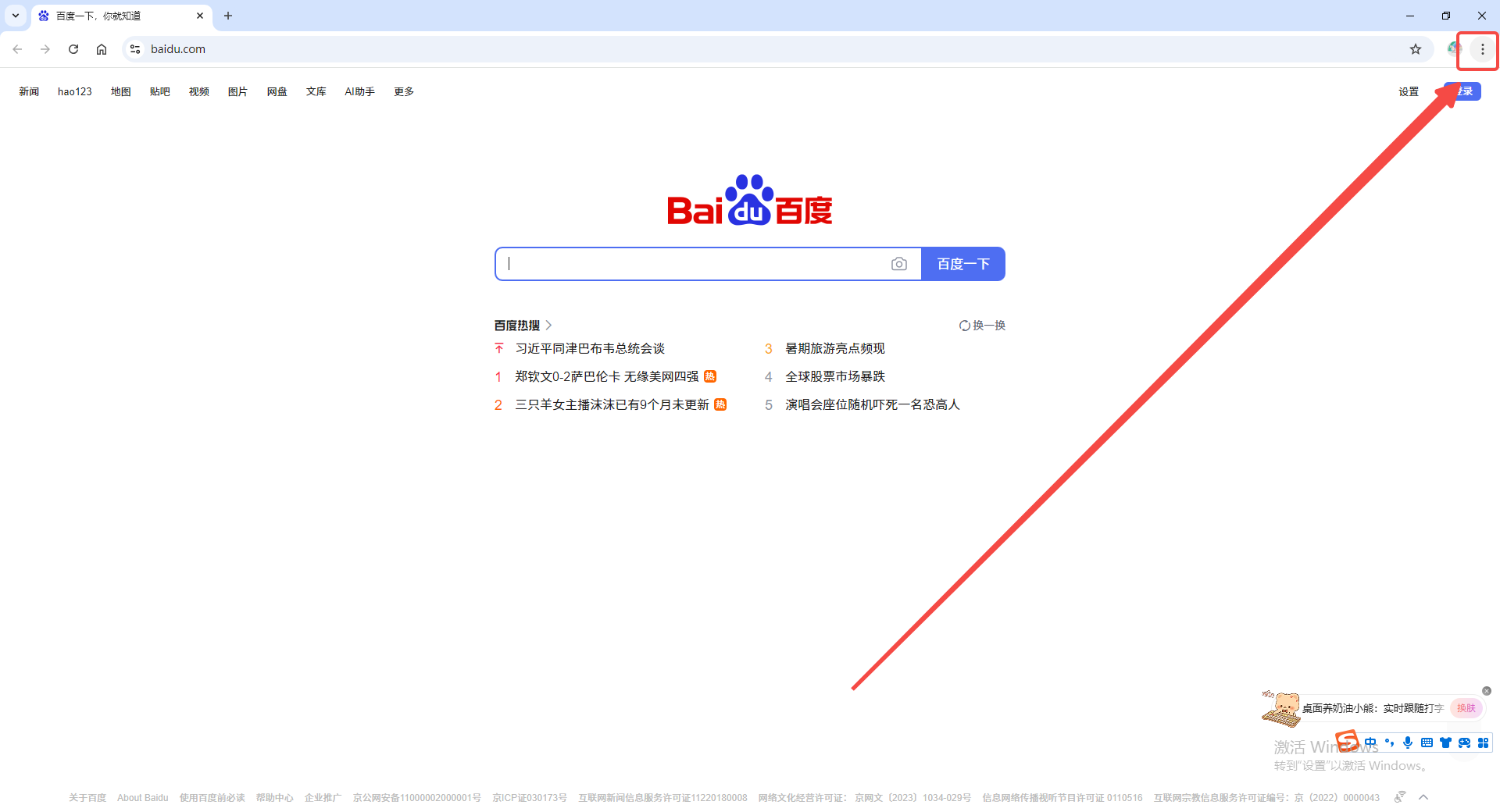
3、在设置菜单中选择“设置”选项。(如图所示)
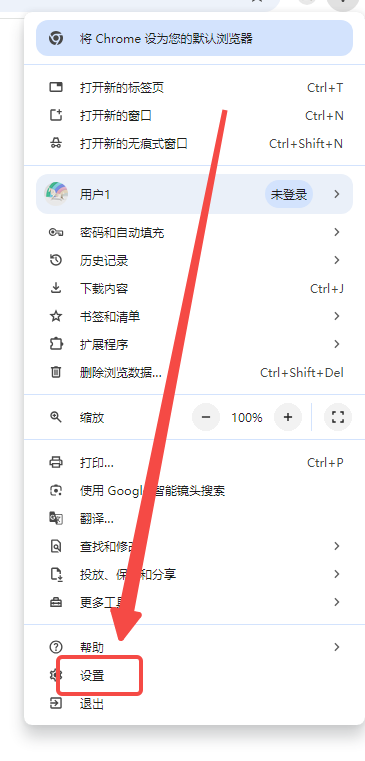
4、进入设置页面后,下拉找到“安全和隐私”选项。(如图所示)

5、在高级设置中的隐私设置选项里,找到“第三方cookie”选项。(如图所示)
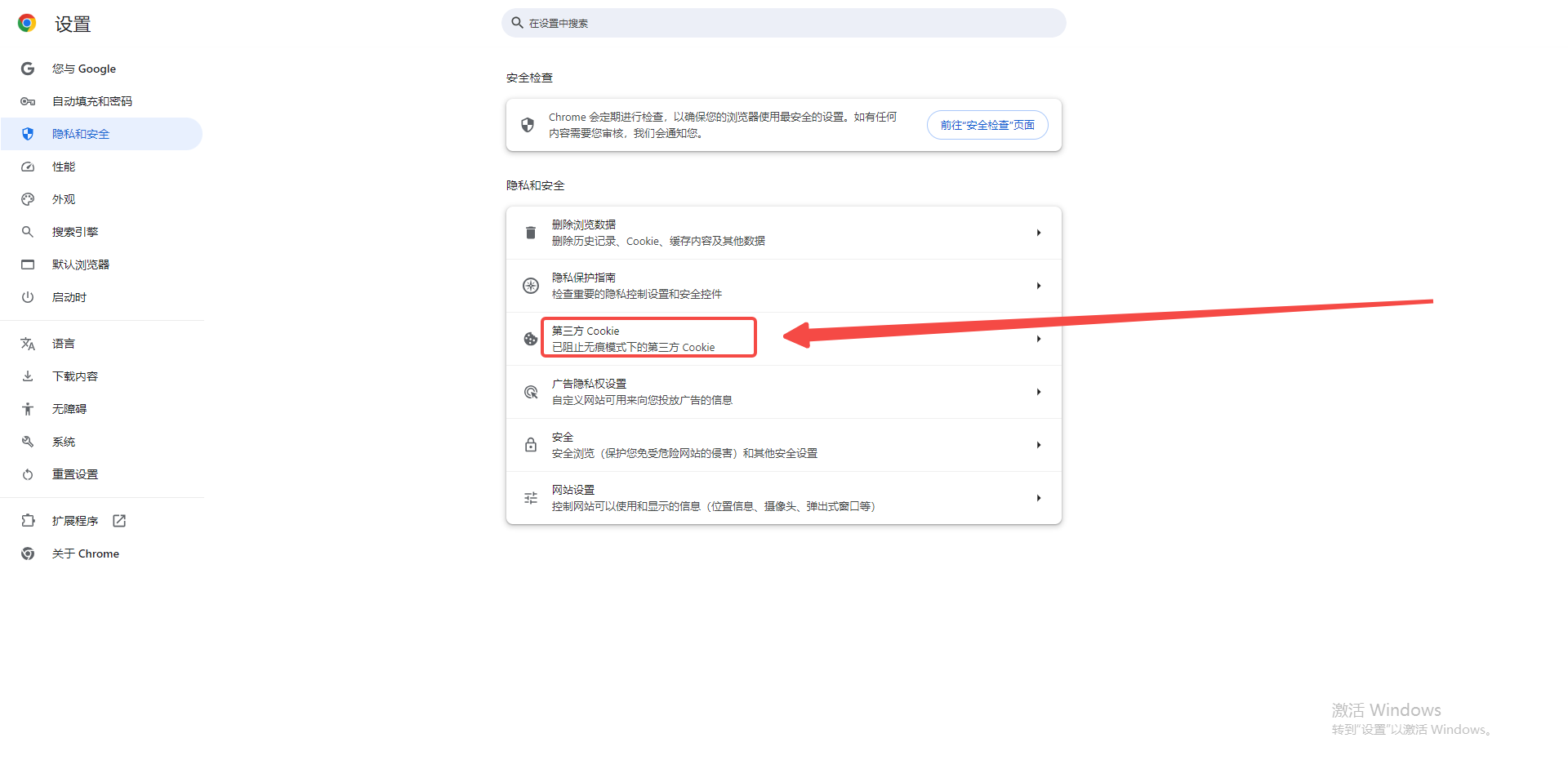
6、关闭请勿追踪功能。(如图所示)
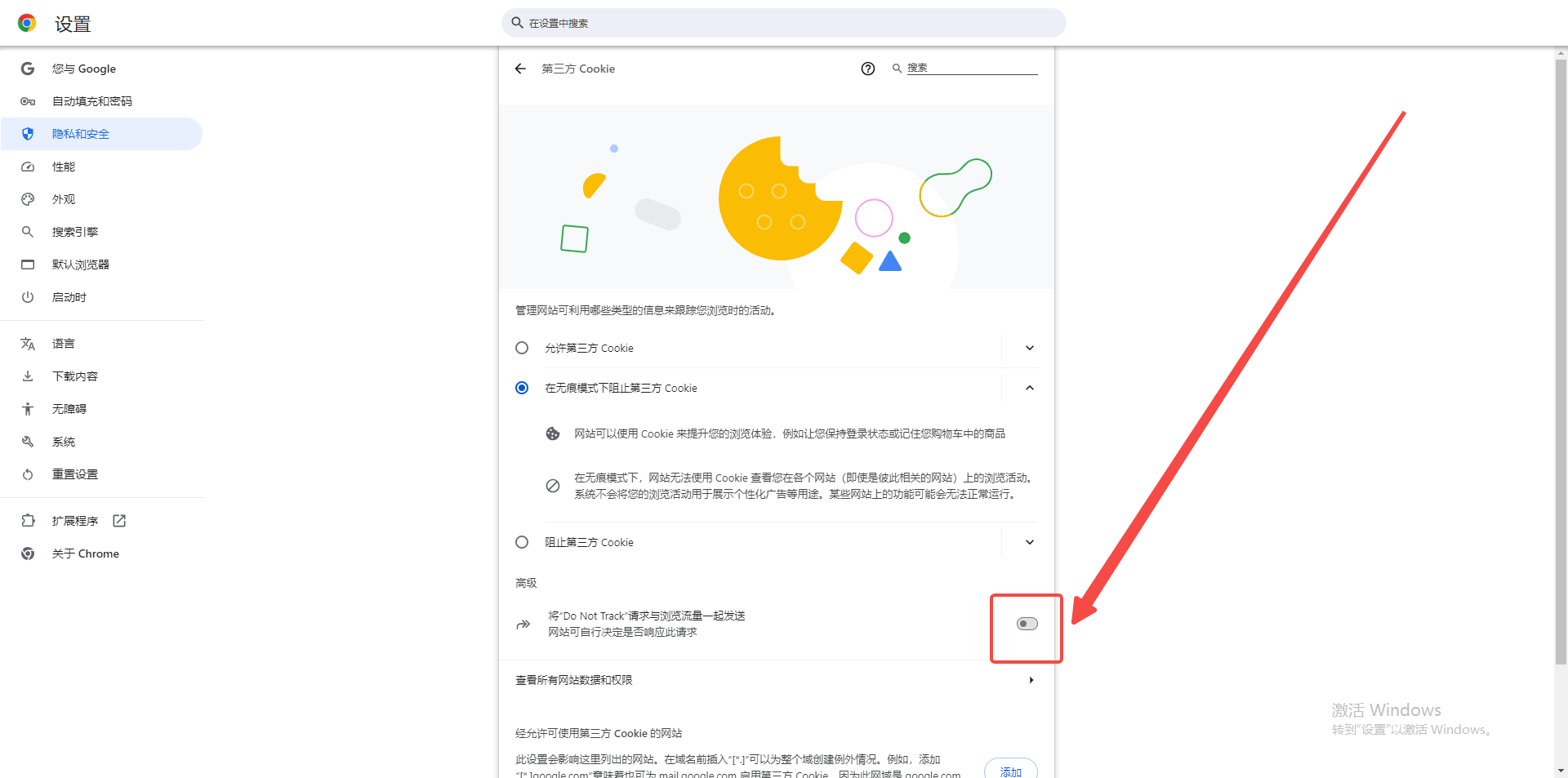
以上就是本期分享的【怎么关闭谷歌浏览器请勿跟踪功能?关闭过程操作】全部内容,更多精彩资讯请期待下期分享。